条码软件如何制作右拼版旋转180度的双拼版标签(2)
上次给大家介绍了关于双拼版标签中的左侧拼版标签制作方法,具体操作方法大家可以参考文章教程《条码软件如何制作右拼版旋转180度的双拼版标签(1)》,接下来给大家介绍一下双拼版中右侧旋转180°拼版的制作方法,
选中上次制作的左侧拼版中的一个小标签(含PDF背景图,二维码和文本),在标签上复制一份,并放在右侧拼版的右下角合适的位置,通过条码打印软件中的“旋转180°”工具把该小标签旋转180度。
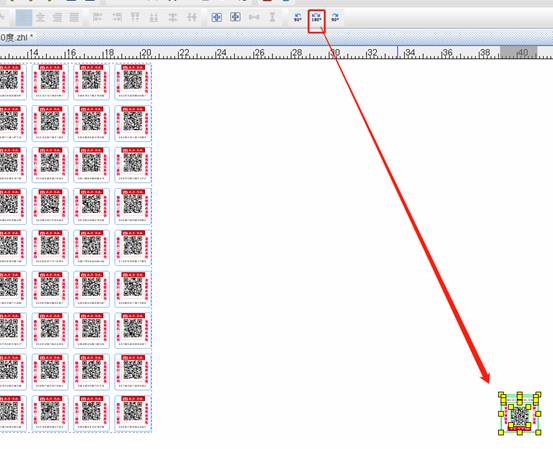
然后打开该标签上二维码的“图形属性”-“数据源”,点击左侧数据对象下面的第二个“修改”按钮,弹出数据对象管理窗口,把起始修改为“82”(因为左侧拼版共有81个小标签,右侧拼版数据是从第82个数据开始),间隔还是162不需要修改。文本中的数据同样按照此方法把起始修改为82,间隔162不变。
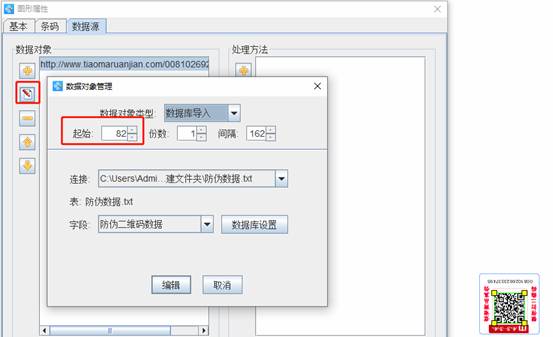
起始修改完成后,同时选中该小标签的二维码,文本和PDF背景图,打开“生成矩阵工具”,设置9行9列,间距和之前制作左侧拼版的一样,唯一需要修改的是“起始点角”设置成“右下”,点确定就可以生成右侧拼版,而且相比左侧的拼版旋转了180°。
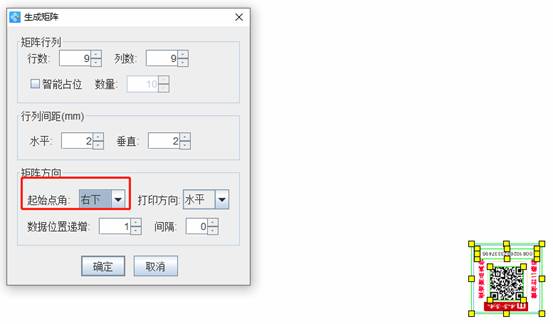
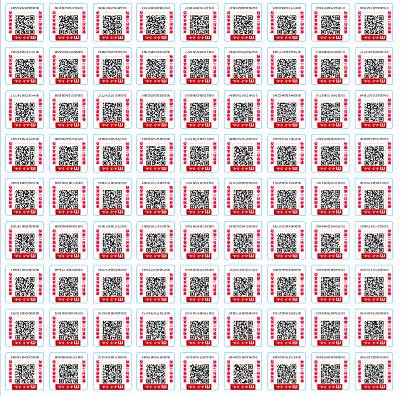
然后通过条码打印软件中的“打印预览”功能查看批量生成的双拼版效果,根据自己导入的数据量多少,可以批量生成很多页的这种双拼版标签。检查没有什么问题可以在把双拼版标签输出PDF保存下来,方便打印,也可以直接连接自己的印刷机器打印。
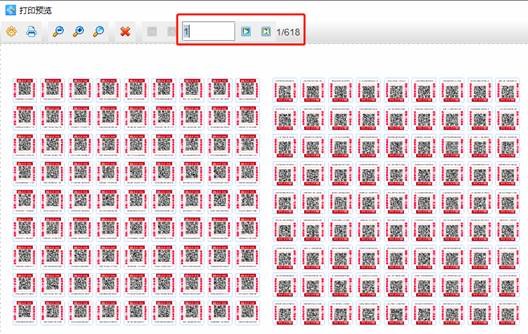
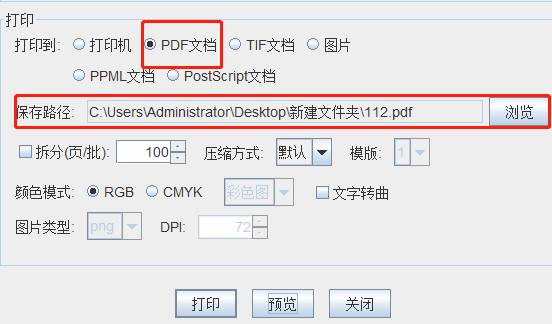
综上所述就是用中琅条码标签打印软件制作右拼版旋转180°的双拼版制作方法,有需要制作这种拼版的小伙伴可以参考本篇教程,更多关于拼版制作方法可以访问中琅软件网站查询。

共有条评论 网友评论